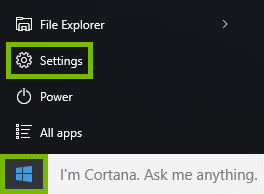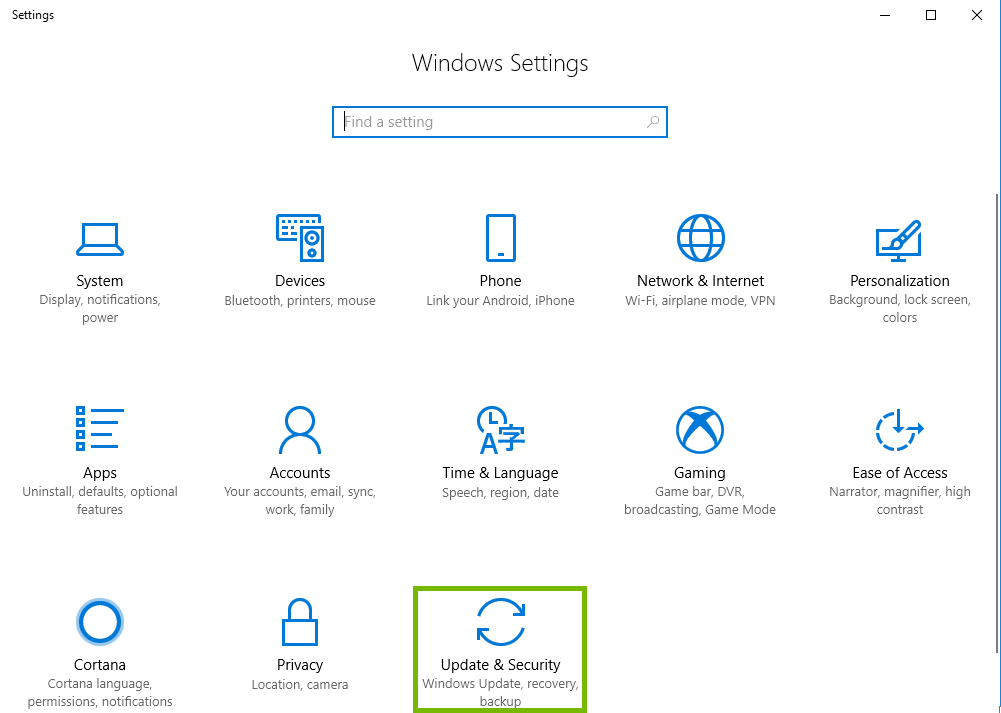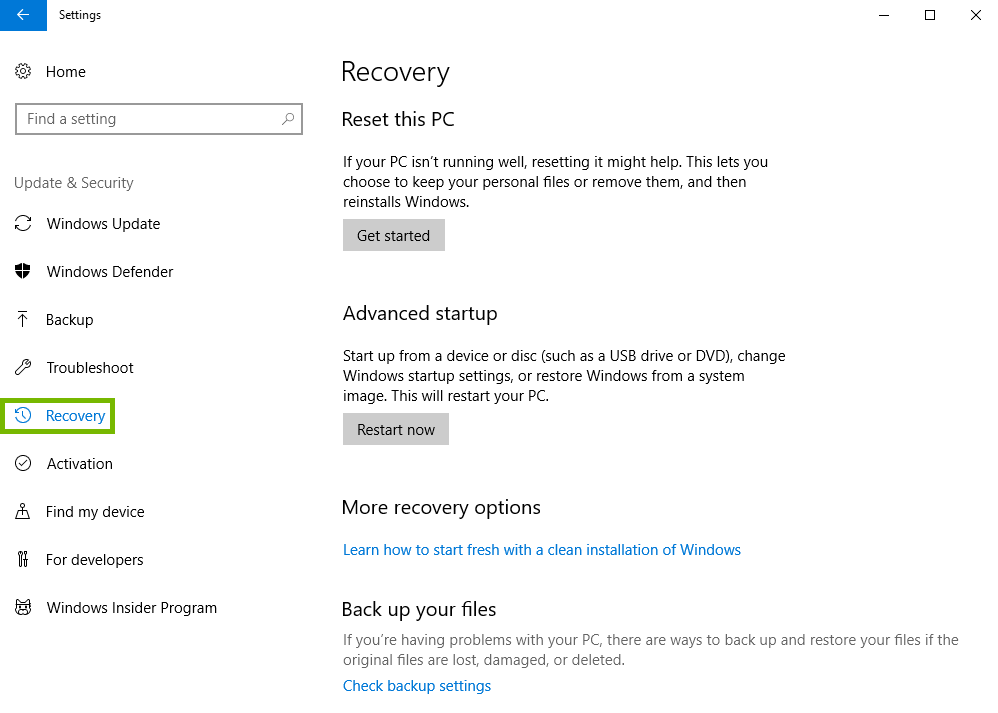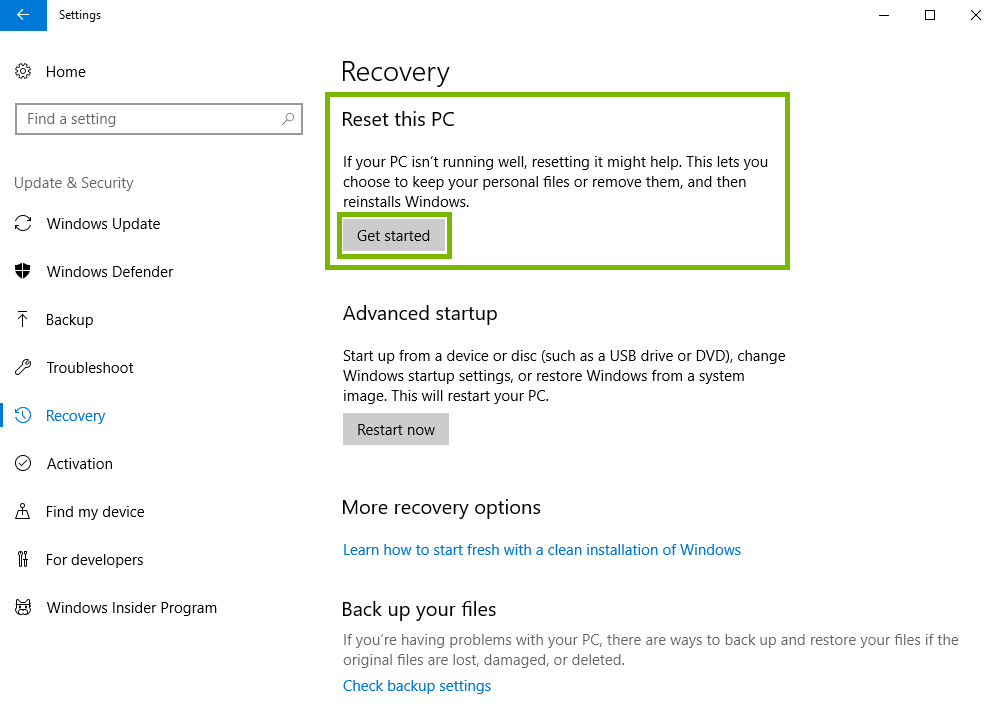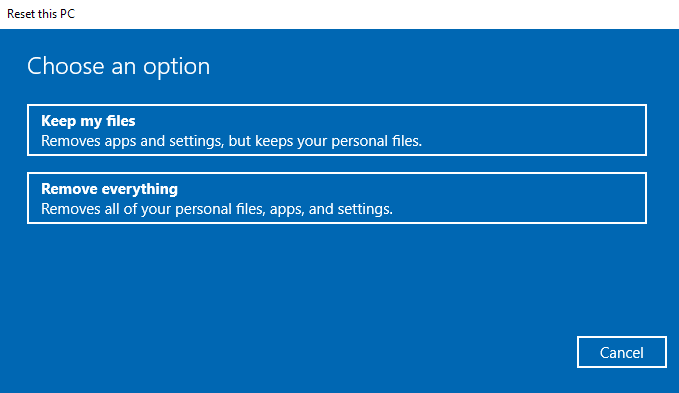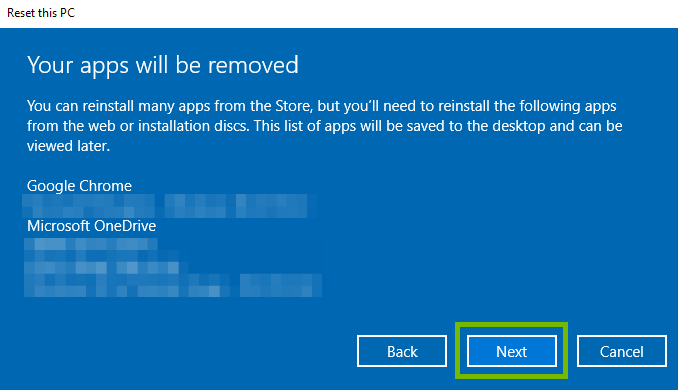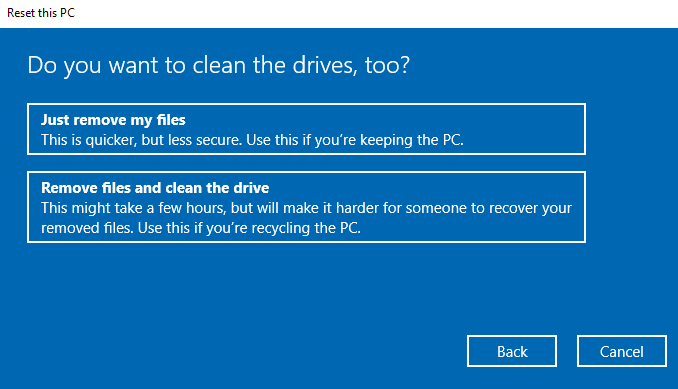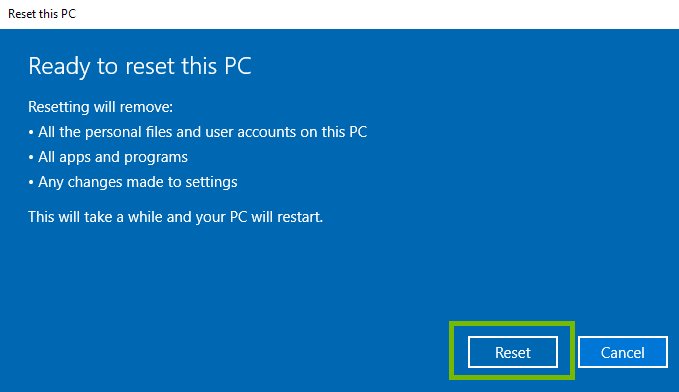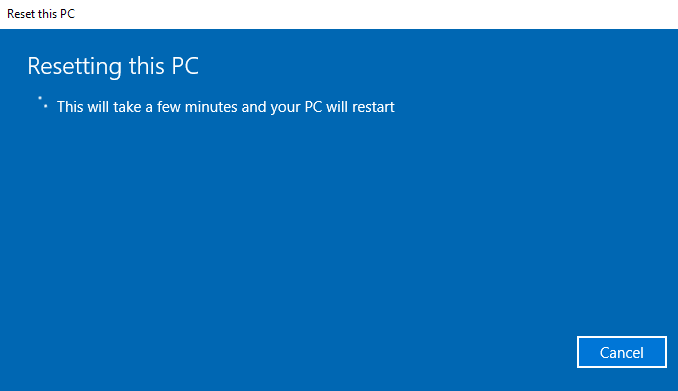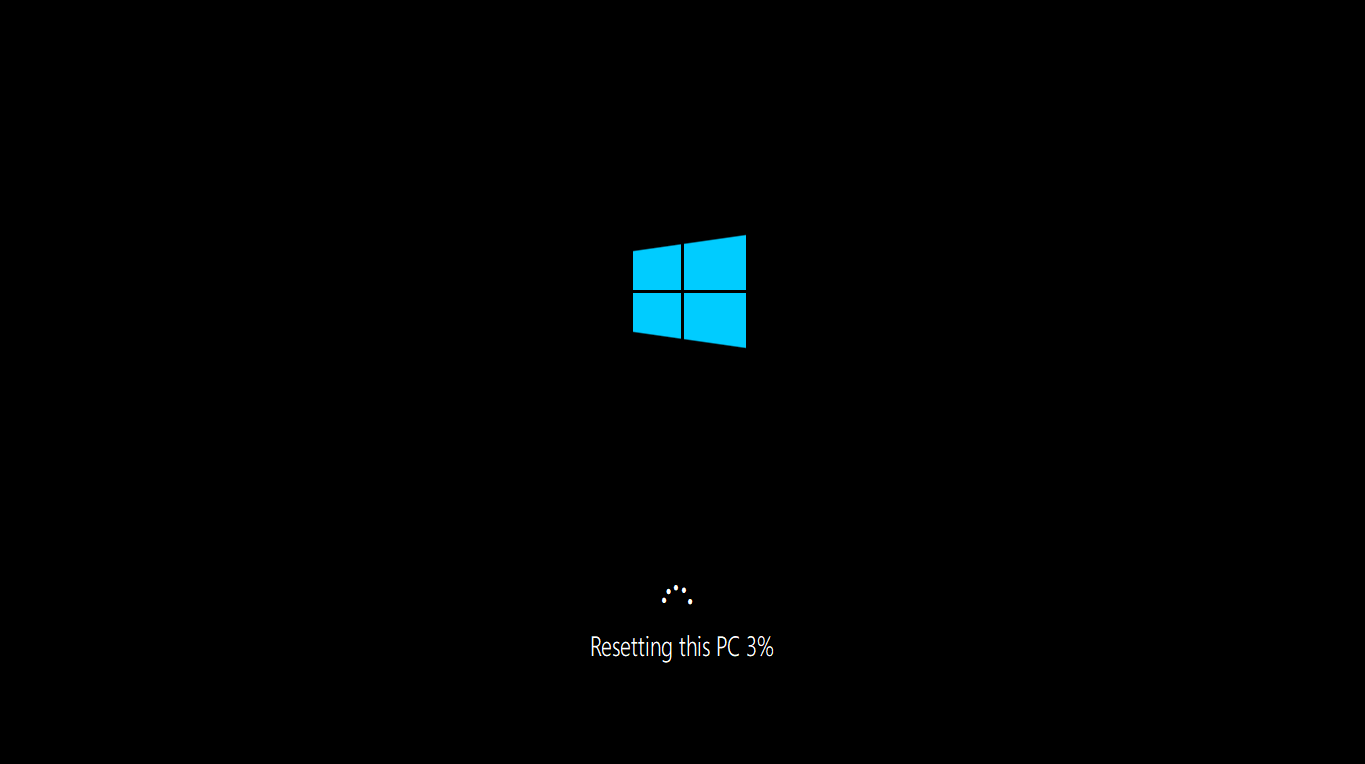چه عاملی باعث می شود کامپیوتر به طور ناگهانی خاموش شود؟
خاموش شدن ناگهانی رایانه شخصی معمولاً نشانه وجود مشکل در برق است و می تواند بسیار ناامید کننده باشد. این باعث می شود هر کاری که روی آن کار می کنید را از دست بدهید اما همچنین ممکن است نشانه آسیب به خود رایانه باشد. به طور کلی هنگامی که رایانه خود به خود خاموش می شود این امر به دلیل منبع تغذیه یا بدافزار یا گرم شدن بیش از حد یا مشکلات درایور است.
-
منبع تغذیه
پشت قاب رایانه شما جایی که سیم برق در واقع به آن متصل می شود منبع تغذیه است که یک جعبه کوچک است که یک فن در آن دارد. وقتی منبع تغذیه خراب شود باعث خاموش شدن رایانه شما می شود. در حالی که می توانید منبع تغذیه را خود جایگزین کنید سعی نکنید که منبع تغذیه را باز کنید. حتی اگر از پریز برق و یا خراب باشد بازهم می تواند یک بارِ مرگبار را به همراه داشته باشد.
-
گرم شدن بیش از حد
رایانه ها با خنک کننده ها و فن های گرمایی همراه هستند تا واحد پردازش مرکزی CPU) ) را خنک نگه دارند اما اگر CPU بیش از حد گرم شود کامپیوتر خاموش می شود تا دیگر آسیب نبیند. افزودن خمیر حرارتی بین CPU و گرماگیر آن می تواند از گرم شدن بیش از حد جلوگیری کند همچنین سیستم های خنک کننده در حال کار مانند فن ها یا خنک کننده آب نیز می توانند از گرم شدن بیش از حد جلوگیری کنند.
گرد و غبار و موهای حیوانات خانگی می توانند به داخل کیس کامپیوتر وارد شده و جریان هوا را نیز مسدود کنند و باعث گرم شدن بیش از حد پردازنده می شوند. قسمت های داخلی رایانه را با استفاده از هوای فشرده تمیز نگه دارید تا هرگونه اجسام خارجی را منفجر کنید.
-
فن های رایانه را تمیز و روغن کنید
اگر چند ماه بیشتر است که کامپیوتر را دارید احتمالاً درون و بیرون آن مقداری خاک جمع شده است. گرد و غبار و آلودگی و مو و سایر مواد زائد می توانند روی فن ها و سایر قطعات جمع شوند. همچنین با گذشت زمان اجزای سازنده می توانند سست و یا نشسته باشند. همه اینها می تواند عملکرد کامپیوتر را به روشی منفی تحت تأثیر قرار دهند.
- بد افزار
ویروس ها دقیقاً همان کاری را انجام می دهند که برای آنها برنامه ریزی شده است و برخی دیگر برای خاموش کردن رایانه شما ایجاد می شوند همانطور که در مورد کرم Sasser اتفاق افتاد که در آن توالی خاموش شدن رایانه آلوده با هر بار راه اندازی کامپیوتر آغاز می شود. بدافزار می تواند باعث خاموش شدن رایانه توسط کار بیش از حد پردازنده شود. بدافزاری که باعث شروع توالی خاموش شدن می شود ممکن است نیاز به تمیز کردن یک متخصص داشته باشد زیرا با خاموش شدن رایانه، اسکن ویروس قطع می شود.
-
خطاها
خطاهای نرم افزاری و مشکلات درایور سخت افزار نیز مسئول خاموش شدن رایانه ها هستند. بسته به نوع خطا ممکن است رایانه برای بازیابی، مجبور به تنظیم مجدد خود شود یا ممکن است لازم باشد تا درایور سخت افزار را به روز کنید. راه اندازی رایانه در حالت ایمن (safe mode) به شما امکان می دهد تا تعیین کنید که آیا علت این امر از آنجاست؟ چرا که حالت ایمن فقط با سخت افزار و نرم افزار اصلی بارگیری شده هنگام راه اندازی کار می کند.
اگر رایانه در حالت ایمن کار کند یک نرم افزار یا درایور نرم افزار احتمالاً مقصر خواهد بود همچنین ممکن است یک قطعه سخت افزاری مانند حافظه RAM) ) مادربرد یا کارت گرافیک از کار بیفتد.
ویندوز را به حالت اصلی Reset کنید:
- روی دکمه Start کلیک کنید و سپس تنظیمات را از فهرست انتخاب کنید.
- روی بروزرسانی و امنیت کلیک کنید.
- Recovery را در سمت چپ انتخاب کنید.
- در بالا سمت راست در زیر Reset this PC بر روی Get started کلیک کنید.
- در پنجره جدیدی که باز می شود انتخاب کنید آیا می خواهید فایل های خود را نگه دارید یا همه موارد را حذف کنید.
Keep my files (نگه داشتن فایلهای من) هیچ فایل شخصی را که در رایانه خود ذخیره کرده اید را حذف نمی کند بلکه همه برنامه های نصب شده و همچنین همه تنظیماتی را که تغییر داده اید را حذف می کند. به شما یک لیست کوتاه از برنامه هایی که ویندوز می تواند پیدا کند و حذف خواهد شد، داده می شود و به شما یادآوری می کند که اگر می خواهید از آن برنامه ها استفاده کنید باید آنها را دوباره نصب کنید.
- وقتی برای شروع آماده شدید بر روی Next کلیک کنید.
با حذف همه موارد(Remove everything) فایل های شخصی و برنامه هایی که نصب کرده اید حذف می شوند و همه تنظیمات روی مقادیر پیش فرض آنها تنظیم می شوند. گزینه هایی برای حذف فقط فایل ها یا تمیز کردن درایو به شما ارائه می شود.
- اگر می خواهید رایانه تان را نزد خود نگه دارید یا نگران شخصی نیستید که بخواهد داده ها را از درایو بازیابی کند فقط حذف فایل های من را انتخاب کنید.
- اگر رایانه را می فروشید یا هدیه می دهید انتخاب Delete files و تمیز کردن درایو بازیابی هر چیزی را دشوارتر می کند. تکمیل این فرآیند مدت زمان زیادی طول خواهد کشید.
- پس از انتخاب خود، لیست نهایی از کارهایی که انجام می شود به شما داده می شود.
نکته مهم: هیچ بازگشتی وجود ندارد و هیچ فرصتی برای بازیابی موارد حذف شده در طول فرآیند بازنشانی وجود ندارد. لطفاً قبل از فشار دادن بازنشانی (Reset) نسخه پشتیبان تهیه کنید.
- وقتی آماده شدید روی Reset کلیک کنید.
رایانه شما دوباره راه اندازی شده و پیشرفت تنظیم مجدد را در پایین به شما نشان می دهد.
ویندوز شما را در تنظیم آن با نام کاربری و گذرواژه و سایر تنظیمات اصلی راهنمایی می کند دقیقاً مانند اولین باری که رایانه خود را خریداری کردید.
اگر این مسئله ادامه پیدا کند برای کمک بیشتر با تولید کننده محصول تماس بگیرید.